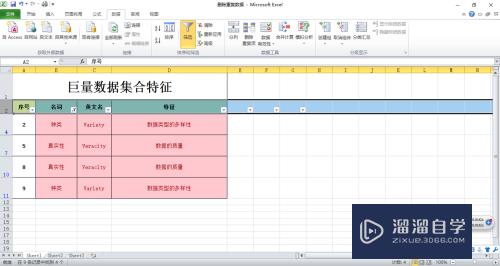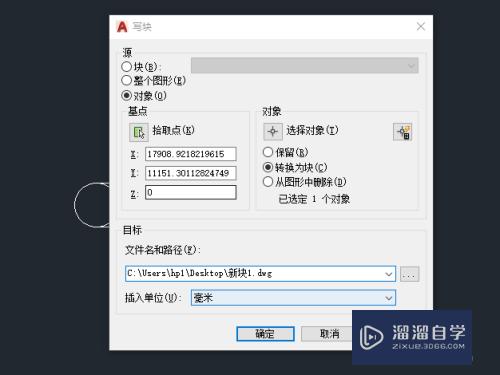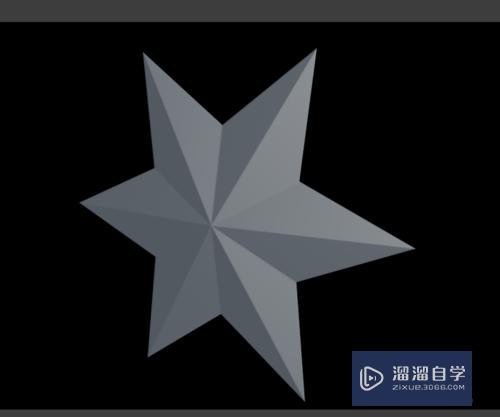CorelDraw怎么保存jpg格式(coreldraw怎么保存jpg格式的图片)优质
CorelDraw作为专业的矢量绘图软件。在绘图完成后需要将其导出为位图格式方便查看和上传。CorelDraw如何保存为jpg位图的方法很简单。下面小渲来教大家怎么操作。
工具/软件
硬件型号:戴尔灵越15
系统版本:Windows7
所需软件:CorelDraw X5
方法/步骤
第1步
首先用coreldraw绘制好图像。

第2步
然后在菜单栏中点击文件-导出。
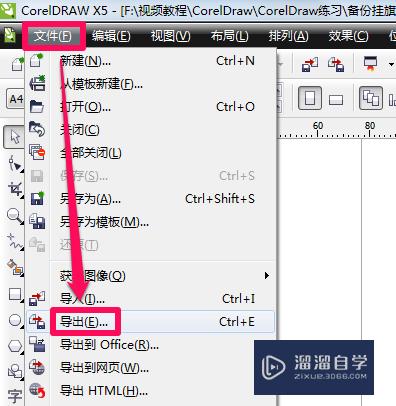
第3步
选择导出图像的类型。有JPG。PNG。PSD。AI。TIF等等常用的类型。
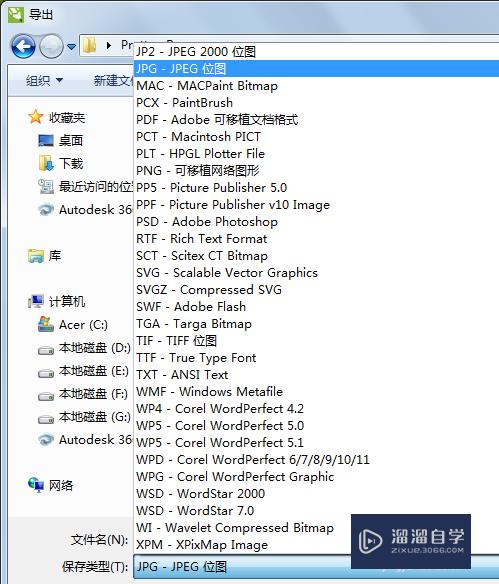
第4步
更改图片的名称。然后点击导出。
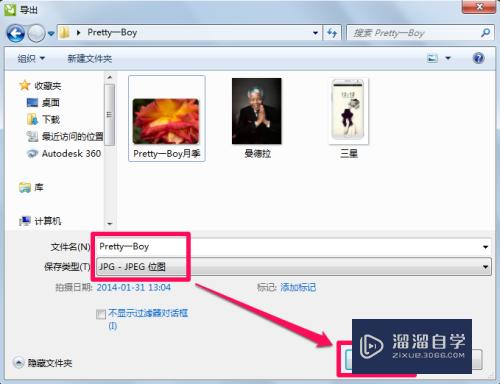
第5步
在导出中设置图像的颜色模式。如果想要用来打印那么选择CMYK。如果是用来电脑上使用最好选择RGB格式。同时还可以设置导出图片的尺寸和分辨率等。
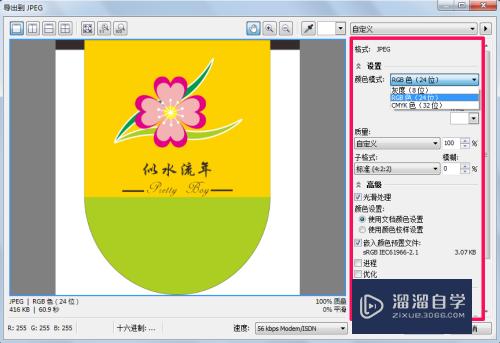
第6步
设置完成后点击确定就保存JPG图片成功了。我们打开图像来看一下。

以上关于“CorelDraw怎么保存jpg格式(coreldraw怎么保存jpg格式的图片)”的内容小渲今天就介绍到这里。希望这篇文章能够帮助到小伙伴们解决问题。如果觉得教程不详细的话。可以在本站搜索相关的教程学习哦!
更多精选教程文章推荐
以上是由资深渲染大师 小渲 整理编辑的,如果觉得对你有帮助,可以收藏或分享给身边的人
本文标题:CorelDraw怎么保存jpg格式(coreldraw怎么保存jpg格式的图片)
本文地址:http://www.hszkedu.com/64281.html ,转载请注明来源:云渲染教程网
友情提示:本站内容均为网友发布,并不代表本站立场,如果本站的信息无意侵犯了您的版权,请联系我们及时处理,分享目的仅供大家学习与参考,不代表云渲染农场的立场!
本文地址:http://www.hszkedu.com/64281.html ,转载请注明来源:云渲染教程网
友情提示:本站内容均为网友发布,并不代表本站立场,如果本站的信息无意侵犯了您的版权,请联系我们及时处理,分享目的仅供大家学习与参考,不代表云渲染农场的立场!